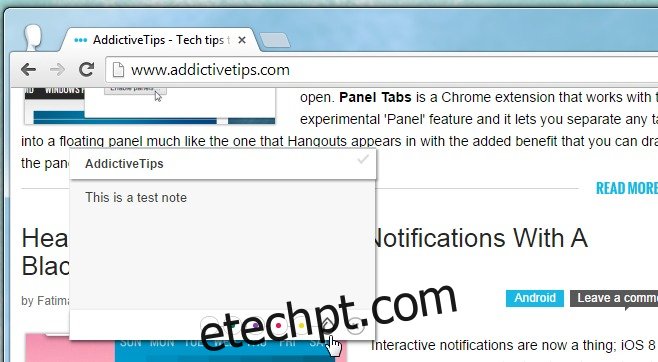Aplicativos para anotações ou extensões para anotações são abundantes e populares. Alguns têm serviços da web trabalhando no back-end, enquanto outros armazenam anotações em sua unidade local. Sticky Notes Collector é uma extensão do Chrome que permite fazer anotações e salvá-las em sua unidade local. A extensão tem um painel e cada nota que você tira recebe uma cor quando é criada. As cores ajudam a categorizar as notas e clicar em uma nota abre o site em que foi criada. A nota está devidamente carregada no site. Embora a extensão armazene notas online, também oferece a opção de sincronizá-las em diferentes computadores com sua conta do Google.
Para criar uma nota, abra qualquer URL e clique no botão Sticky Notes Collector próximo à barra de URL. A nota em branco demora um pouco para carregar. Cada nota possui um título e um corpo. Para atribuir uma cor à nota, passe o mouse sobre a pequena gota no canto inferior direito e selecione a cor que deseja definir para ela. Por padrão, cada nota é atribuída à cor cinza. Para cancelar a nota, clique no pequeno botão Fechar no canto inferior direito.
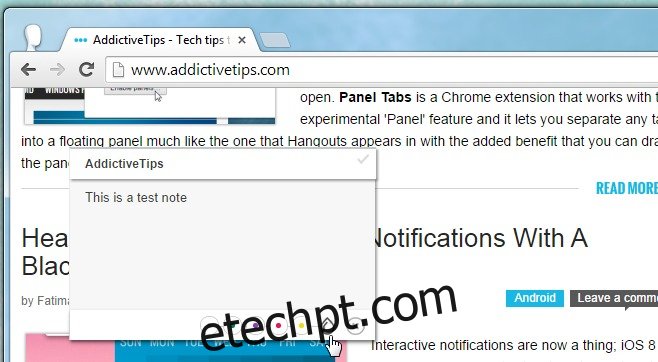
Para acessar o painel do Sticky Notes Collector, clique com o botão direito do mouse no ícone da extensão e selecione Opções no menu de contexto. As opções são divididas em duas guias; um para o painel e outro para personalizar a cor padrão que é atribuída a uma nova nota. Possui um bloco e um layout de lista para exibir as notas, e você também pode pesquisar uma nota digitando seu título ou parte de seu corpo na barra de pesquisa.
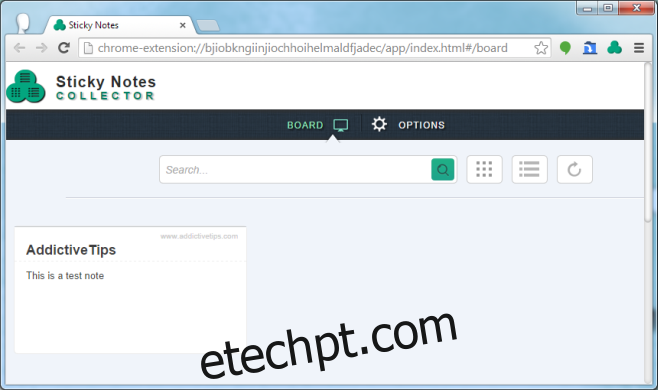
Clique em uma nota e ela é aberta como uma sobreposição no painel. Se você clicar no URL no canto superior direito de uma nota, o site será aberto e a nota específica será carregada. A nota leva um tempo considerável para carregar e, considerando que vem de sua unidade local, não deve demorar tanto. Em total contraste, Dashnotes, analisado no início deste mês, é muito rápido. Para sincronizar suas notas entre computadores, mude para a guia Opções. e faça login com sua conta do Google.
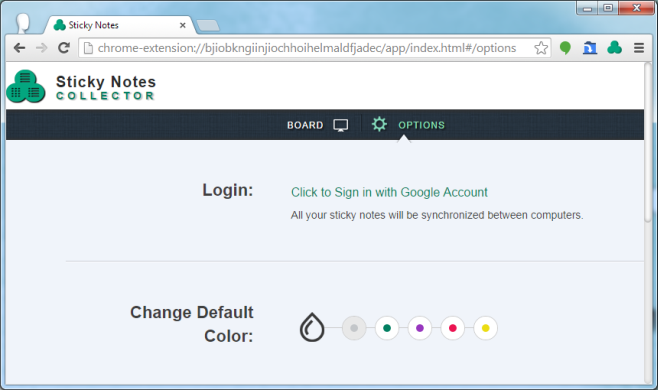
O Sticky Notes Collector é bem pensado em termos de recursos e a capacidade de sincronização entre computadores é definitivamente algo que não vemos com frequência suficiente com extensões de anotações. Ele precisa ser otimizado para que as notas possam carregar mais rápido. Uma opção de agrupar notas por site ou domínio também seria bem-vinda.
Instalar Sticky Notes Collector a partir da Chrome Web Store